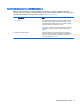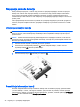User Guide - Windows 8
Korišćenje tastature i miša
Pomoću tastature i miša možete da kucate, birate stavke, pomerate prikaz i vršite iste funkcije kao i
pomoću dodirnih poteza. Tastatura vam omogućava i korišćenje akcijskih i interventnih tastera za
izvršavanje posebnih funkcija.
SAVET: Taster sa Windows logotipom na tastaturi vam omogućava da se brzo vratite na
početni ekran iz otvorene aplikacije ili sa radne površine operativnog sistema Windows. Kada ponovo
pritisnete Windows taster, vratićete se na prethodni ekran.
NAPOMENA: U zavisnosti od zemlje ili regiona, vaša tastatura može da ima drugačije tastere i
funkcije od onih koje su opisane u ovom odeljku.
Korišćenje tastera
Možete brzo da pristupite informacijama ili izvršite funkcije pomoću određenih tastera i kombinacija
tastera.
Korišćenje akcijskih tastera
Pritisnite taster da biste aktivirali njegovu dodeljenu funkciju. Ikona na svakom tasteru od f1 do f4,
zatim na tasteru f5 (samo na pojedinim modelima) i na tasterima od f6 do f12 ilustruje funkciju koja je
dodeljena tom tasteru.
Da biste koristili funkciju akcijskog tastera, pritisnite i držite taj taster.
Funkcija akcijskog tastera omogućena je u fabrici. Možete onemogućiti ovu funkciju koristeći Setup
Utility (BIOS). Uputstva za otvaranje programa Setup Utility (BIOS) pogledajte u odeljku
Korišćenje
sistema Setup Utility (BIOS) i HP PC Hardware Diagnostics (UEFI) na stranici 60, a zatim pratite
uputstva na dnu ekrana.
Kada onemogućite funkciju akcijskih tastera, svaku funkciju i dalje možete da izvršite pritiskom
tastera fn u kombinaciji sa odgovarajućim akcijskim tasterom.
OPREZ: Budite veoma pažljivi kada pravite izmene u programu Setup Utility (BIOS). Greške mogu
sprečiti ispravan rad računara.
Korišćenje tastature i miša 39